coreldraw是加拿大Corel公司旗下的一款非常专业的平面设计软件,其中的功能非常丰富且强大,所以很多小伙伴在需要设计作品时都会选择使用该软件。在CorelDRAW中有一个刻刀工具,小伙伴们知道如何使用该功能吗,其实我们可以使用该功能将图形分离开。只需要在CorelDRAW界面左侧找到并点击“刻刀”工具后,绘制需要切割的路线就可以了,操作起来其实是非常简单的,小伙伴们可以打开自己的CorelDRAW软件后一起动手操作起来。接下来,小编就来和小伙伴们分享具体的操作步骤了,有需要或者是有兴趣了解的小伙伴们快来和小编一起往下看看吧!
第一步:双击打开CorelDRAW进入编辑界面;

第二步:在界面左侧点击找到并点击“刻刀”工具;

第三步:在界面中拖动鼠标左键绘制需要切割的路径;

第四步:如果没有反应可以点击上方如图所示的“间切换时自动闭合”;

第五步:然后在界面左侧点击使用移动工具就可以移动切割开的图形了。

以上就是CorelDRAW中使用刻刀工具的方法教程的全部内容了。在刻刀工具旁,我们还可以使用裁剪工具,橡皮擦等功能,小伙伴们可以按需进行操作。
 一起去爬山吗我给你拍照是什么梗?
一起去爬山吗我给你拍照是什么梗?
我还有机会吗是什么梗最近经常能在微博、抖音等社交软件上看......
 内存条安装教程:如何正确安装和更换内
内存条安装教程:如何正确安装和更换内
内存条的安装和更换是一项基本但重要的DIY电脑维护技能。了解......
 安装Windows系统的详细步骤:怎样进行干净
安装Windows系统的详细步骤:怎样进行干净
干净安装Windows系统是许多用户提升电脑性能的重要手段。这不仅......
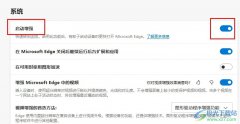 Edge浏览器提高浏览器打开速度的方法
Edge浏览器提高浏览器打开速度的方法
很多小伙伴在使用Edge浏览器的过程中经常会需要对浏览器进行设......
 Excel合并两列内容的方法
Excel合并两列内容的方法
Excel是很多小伙伴都在使用的一款表格文档处理程序,在Excel中,......

说起苹果手机相信有许多的用户都很熟悉,苹果手机一出现就吸引了许多用户的关注,并且在得知新品手机开售后,就会有大量的用户前去抢购,因此不难看出用户对苹果手机的喜爱程度,当用...
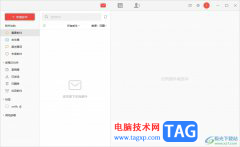
阿里邮箱是一款由阿里巴巴开发的一款电子邮件服务应用,为用户带来了安全、稳定、高效的邮箱服务,它支持用户收发邮件、管理联系人、记日记或是备忘录等功能,力求为用户提供全面的邮...

Adobe旗下有很多非常好用的办公软件,比如专业处理图片的AdobePhotoshop,比如专业剪辑视频的Adobepremiere等等。如果我们需要在AdobePhotoshop这款软件中画空心圆环,小伙伴们知道具体该如何进行操...
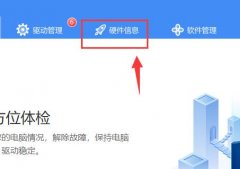
如何使用驱动人生检测电脑配置呢?对于刚接触驱动人生的朋友来说,可能还不知道,那么今天小编就为大家带来了驱动人生检测电脑配置方法,希望可以帮助大家更好地使用驱动人生。...
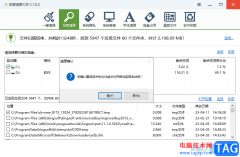
软媒魔方是一款系统优化软件,可以将自己电脑中存在的一些问题扫描出来,然后优化出现的这些问题,并且还可以将自己电脑中的c磁盘进行清理,一般我们电脑中的c磁盘中存放的文件是很多...

在使用腾讯会议进行视频会议的时候,有的朋友录制了会议内容,但是不知道保存的视频在哪里了?不要着急,在这里小编就为大家带来了腾讯会议保存的视频位置一览哦,希望可以帮助到大家...

剪映是很多小伙伴都在使用的一款视频剪辑软件,在这款软件中我们可以根据自己的需求对视频进行剪切、合并或是添加字幕、背景音乐等操作。有的小伙伴在给视频添加背景音乐时想要对背景...
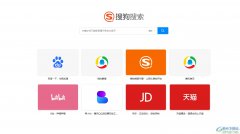
搜狗浏览器是一款非常方便的网页浏览软件,它的界面清爽简单,性能也变得越来越多,可与为用户带来流畅且安全的上网体验,因此搜狗浏览器软件深受用户的喜爱,当用户在搜狗浏览器软件...

Bandizip是目前所有压缩软件中,是受欢迎指数占据前列的一款压缩软件,这款软件的操作界面非常的清爽,你只需要根据该软件中显示出来的功能进行相应的压缩或者解压操作就可以了,当你通...

很多小伙伴在办公时,公司内部的交流都使用的是钉钉,因为钉钉中的功能十分的丰富,并且操作简单。很多小伙伴在使用钉钉的时候,有时可能会因为开会或是处在忙碌中而无法及时的查看消...

逍遥模拟器应该不少网友都有听说过,这款模拟器是目前几款好用的模拟器中,性能方面是最好的,因此受到大部分小伙伴们的喜欢,我们可以通过逍遥模拟器下载自己需要的各种应用、游戏以...
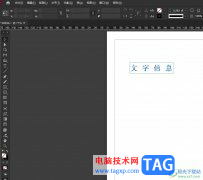
InDesign是一款出版和页面设计软件,让用户可以用来创作出精美的平面,其中强大实用的功能,让用户可以制作出杂志、报纸、书籍以及海报等作品,总之InDesign软件可以帮助用户很好完成版面...

作为一款快捷小巧的文本编辑软件,AkelPad软件有着许多特色功能,例如它可以预览打开的文件、多次撤销或是支持编辑超大文本文件等,能够为用户带来不错的使用体验,因此AkelPad软件深受用...

越来越多的小伙伴开始使用火狐浏览器,因为该浏览器中的功能十分的丰富。在使用火狐浏览器的过程中,很多小伙伴经常会在网站中下载各类软件或是文件,在下载完成之后经常会忘记文件的...

Adobepremiere是一款非常好用的视频剪辑软件,在其中我们可以轻松剪辑视频。在剪辑视频时我们都会需要将素材拖动到时间轴后再进行剪辑操作,但是有的小伙伴发现自己的Adobepremiere中没有时间...